Mac OS Yosemite 配置sublime text C语言开发环境
“Sublime Text是一个轻便的文本编辑器”
概述
Sublime Text 是一个代码编辑器,也是HTML和散文先进的文本编辑器。它是由程序员Jon Skinner于2008年1月份所开发出来,它最初被设计为一个具有丰富扩展功能的Vim。
Sublime Text具有漂亮的用户界面和强大的功能,例如代码缩略图,代码段等。还可自定义键绑定,菜单和工具栏。它的主要功能包括:拼写检查,书签,Goto 功能,即时项目切换,多选择,多窗口等等。它是一个跨平台的编辑器,同时支持Windows、Linux、Mac OS X等操作系统。它还具有大量的可扩展插件,极大地丰富了这款编辑器的功能。
安装配置sublime text
安装sublime text 3
首先可以前往Sublime Text官方网站下载对应平台的软件,安装完成后即可使用。但是为了更好地使用这一款强大的软件,我们可以安装一些插件。
这款软件是永久免费的,但是免费版会时不时的弹出购买提示,下面提供一个注册码,可以直接注册这个软件:
1 | —– BEGIN LICENSE —– |
安装sublime text 3 插件
Package Control组件:
按control+`(键盘上1左边的按钮)调出console控制台
粘贴以下代码到底部命令行并回车:
1 | import urllib.request,os; pf = 'Package Control.sublime-package'; ipp = sublime.installed_packages_path(); urllib.request.install_opener( urllib.request.build_opener( urllib.request.ProxyHandler()) ); open(os.path.join(ipp, pf), 'wb').write(urllib.request.urlopen( 'http://sublime.wbond.net/' + pf.replace(' ','%20')).read()) |
重启Sublime Text 3
如果在Perferences->package settings中看到package control这一项,则安装成功
下面是sublime text 2 的安装命令:
1 | import urllib2,os; pf='Package Control.sublime-package'; ipp = sublime.installed_packages_path(); os.makedirs( ipp ) if not os.path.exists(ipp) else None; urllib2.install_opener( urllib2.build_opener( urllib2.ProxyHandler( ))); open( os.path.join( ipp, pf), 'wb' ).write( urllib2.urlopen( 'http://sublime.wbond.net/' +pf.replace( ' ','%20' )).read()); print( 'Please restart Sublime Text to finish installation') |
用Package Control安装插件的方法:
按下Ctrl+Shift+P调出命令面板
输入pcic 调出 Install Package 选项并回车,然后在列表中选中要安装的插件
较为常用的一些插件
ConvertToUTF8支持 GBK, BIG5, EUC-KR, EUC-JP, Shift_JIS 等编码的插件Bracket Highlighter用于匹配括号,引号和html标签。对于很长的代码很有用。安装好之后,不需要设置插件会自动生效DocBlockrDocBlockr可以自动生成PHPDoc风格的注释。它支持的语言有Javascript, PHP, ActionScript, CoffeeScript, Java, Objective C, C, C++Emmet(Zen Coding)快速生成HTML代码段的插件,强大到无与伦比,不知道的请自行googleSideBar Enhancements这个插件改进了侧边栏,增加了许多功能SideBar Folders增加了侧边栏对于文件夹的支持SublimeCodeIntel提供了代码提示和自动补全功能
sublime text 还具有很多插件,读者可以根据自己所使用的语言和需要进行相应的安装
配置sublime text主题
Sublime Text本身对于主题的扩展也是十分的强大,一些推荐的主题可以前往design beep网站进行选择和安装
下面介绍一下我安装的主题和相应的配置文件:
在package control中分别输入numix和itg.flat进行主题的安装,然后安装插件markdown extend增加对markdown语法的支持,然后编辑Settings-User,加入以下内容:
1 | { |
效果如下:
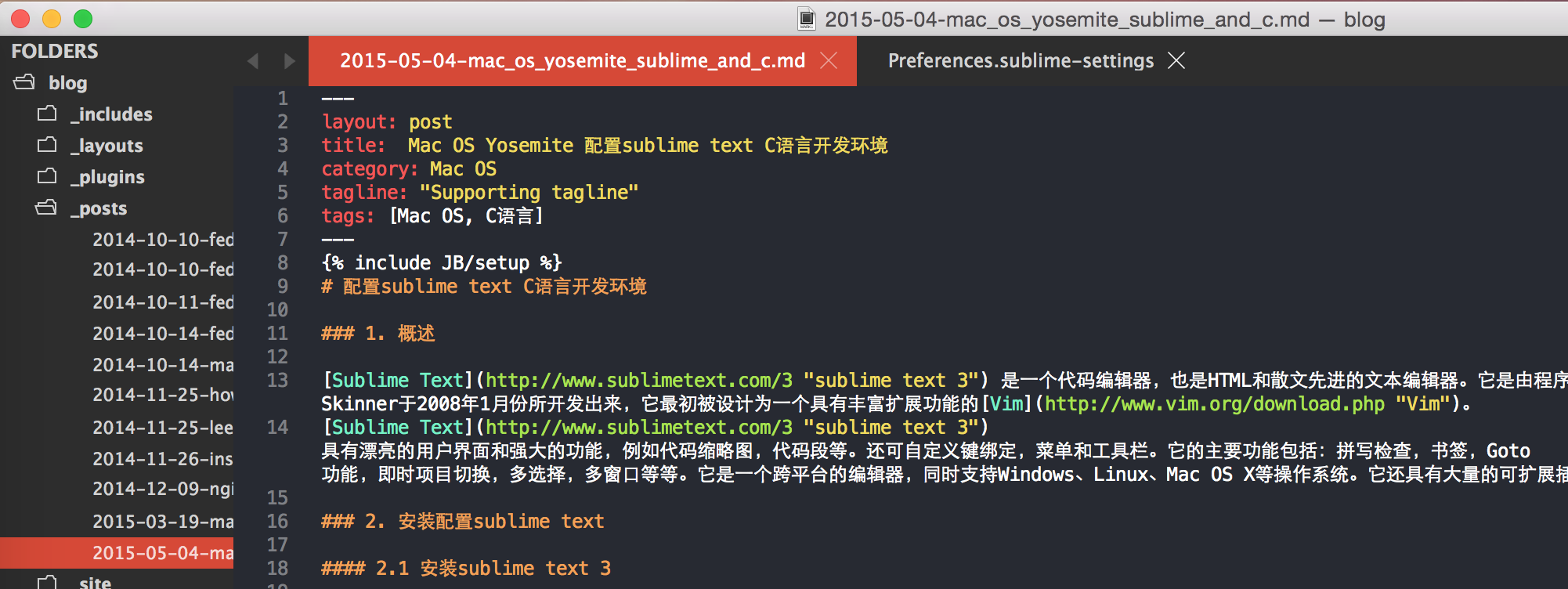
安装gcc
安装完sublime text后,编辑C语言的文本编辑器就已经配置好了,但是想要编译C文件,则需要安装gcc,在Mac OS中,直接使用brew命令进行安装即可,安装命令如下:
1 | brew install gcc |
等待安装完成
输入命令gcc -v验证是否安装成功,如果安装成功,应该有以下提示:
1 | Configured with: --prefix=/Library/Developer/CommandLineTools/usr --with-gxx-include-dir=/usr/include/c++/4.2.1 |
配置sublime text的C语言编译系统
经过前面的步骤,就可以分别进行C语言的编辑和编译,但是为了方便,只需要简单地配置就可以直接用sublime text进行编译了
打开Tools->Build System->New Build System,在新建的文件中输入以下内容:
1 | { |
使用control+B进行编译文件,使用control+shift+B运行编译好的文件
以下是sublime text 2的内容
1 | { |
第一行相当于在shell中输入命令
gcc -o 文件名 文件名.c第二行则是运行编译成功的文件
第三行的意思是对后缀为
.c的文件进行选择
编辑完成后,保存文件,命名为C.sublime-build,然后就可以在Build System中选中这个编译方式了
编辑文件hello.c:
1 |
|
使用命令command + B编译并运行,效果如下:
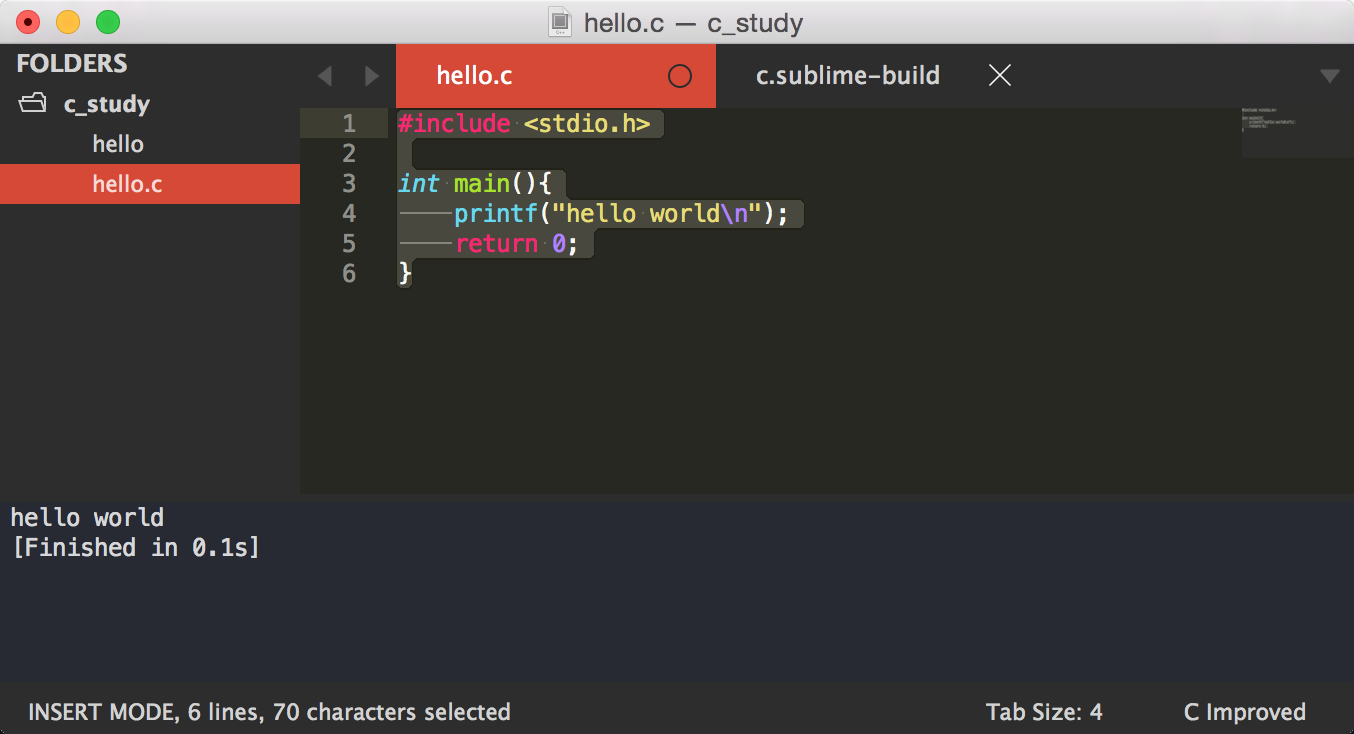
至此,就可以在你的Mac OS中使用sublime text进行C语言的开发了